Az ISO képfájl DVD-adatcsomag, amely tartalmazza a video- vagy szoftver-adatfájlokat és a lemez struktúráját. Ez kényelmes módja a DVD-gyűjtemény biztonsági másolatának készítésére, megosztására és kezelésére, de ezt meg kell tennie készítsen ISO-képet a DVD-ről először.
Ez az átlag emberek és a hozzáértés szempontjából bonyolult műszaki feladat. A jó hír az, hogy a beépített vagy harmadik féltől származó eszközök segítségével gyorsan konvertálhatja DVD-fájljait ISO fájlokká. Ez a cikk öt módszert mutat be a feladat eléréséhez PC-n, macOS-on és Linuxon.
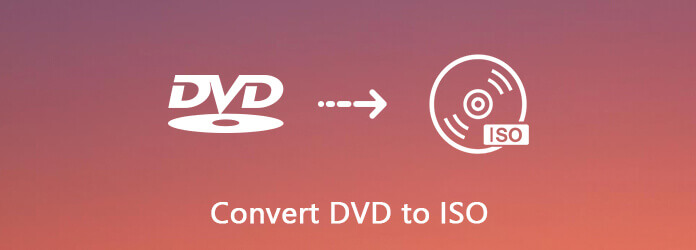
- 1. rész: ISO létrehozása DVD-ről PC-n
- 2. rész: ISO létrehozása DVD-ről Mac rendszeren
- 3. rész: DVD konvertálása ISO-ba Linuxon.
- 4. rész. Hozzon létre ISO-t DVD-ről CDBurnerXP-vel
- 5. rész A DVD konvertálása ISO-ra az ImgBurn segítségével
- 6. rész. GYIK a DVD konvertálásáról ISO-ra
| Szerszám | Emelvény | Regionális korlátozás | Érvek | Hátrányok |
| AnyMP4 DVD másolás | Windows 11/10/8/7; Mac OS X vagy újabb 10.9 |
Nem | 1 Számos konverziós formátum támogatása 2 1:1 veszteségmentes másolat 3 Engedélyezze a testreszabott beállításokat |
Stabil internetes környezet |
| Disk Utility alkalmazás | Mac | Igen | Beépített lemezeszköz más eszközök telepítése nélkül | Nem tudja kezelni a súlyos kötetsérülést |
| Rézműves | Windows | Igen | Ingyenes használatra | Korlátozott funkciók |
| CDBurnerXP | Windows | Igen | 1 Egyszerűen használható 2 Tömör felület |
Nem sikerült szerkeszteni a médiafájlokat |
| ImgBurn | Windows | Igen | Ingyenes könnyű | Nem sikerült szerkeszteni a médiafájlokat |
1 rész. Az ISO létrehozásának legegyszerűbb módja DVD-ről
AnyMP4 DVD másolás az ISO DVD-ről való létrehozásának legegyszerűbb módja. A kiváló klónozási technológiával felszerelve lehetővé teszi a DVD-k, mappák és ISO képfájlok biztonsági mentését. Eközben a DVD-k ISO-képfájlokká konvertálásában is segítséget nyújthat. Összefoglalva, függetlenül attól, hogy biztonsági másolatot szeretne készíteni a DVD-kről vagy konvertálni a DVD-ket más formátumokba, ez az eszköz kiváló megoldás.
- Másolja és mentse a teljes DVD-t a merevlemezre ISO-kép formájában.
- Három DVD-készítési módot biztosít: Teljes másolás, Fő film és Testreszabás.
- Tekintse meg DVD-jének előnézetét a beépített médialejátszóval.
- A folyamat felgyorsításához támaszkodjon hardvergyorsításra.
- Bármikor írhat ISO képfájlokat üres DVD-kre.
Mindent egybevetve, ez a legegyszerűbb módja a DVD-gyűjtemény konvertálására ISO képfájlokká PC-n vagy Mac-en.
ingyenes letöltés
Windows esetén
Biztonságos letöltés
ingyenes letöltés
macOS esetén
Biztonságos letöltés
Lépés 1.Szerezd meg a legjobb DVD-ISO konvertert
Ha konvertálni szeretné a film DVD-jét ISO fájlba, akkor szerezze be a számítógépére telepített legjobb DVD-ISO-konvertert. Kompatibilis a Windows 10/8 / 8.1 / 7 rendszerrel. Van egy másik verzió a Mac-hez. Ezután helyezze be a lemezt a DVD-meghajtóba, és indítsa el a szoftvert.
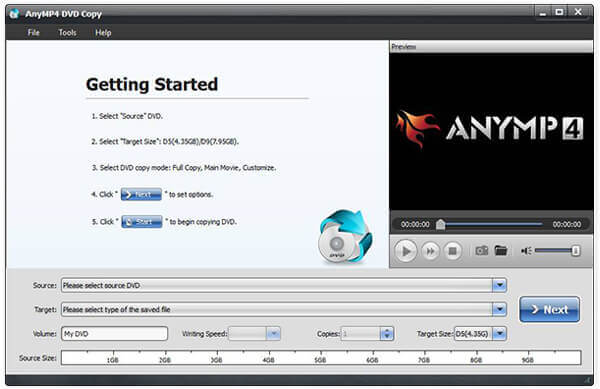
Lépés 2.Válassza ki a megfelelő módot
Bontsa ki a forrás legördülő menüből válassza ki a DVD-t, és a videoadat-fájlok hozzáadódnak a médiakönyvtárhoz. Menjen a középső területre, és válassza ki a megfelelő módot. Az Teljes másolat mód képes konvertálni a teljes DVD-t ISO formátumra. Az Fő film mód csak a DVD-filmet tartalmazza az ISO fájlban. Amikor arra kerül sor Testreszabás, bármilyen fájlt kiválaszthat az ISO számára.
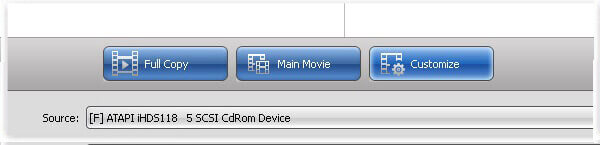
Lépés 3.Hozzon létre ISO-t DVD-ről
Ezután kattintson a Cél legördülő menüre, állítsa be a célt az ISO fájlok mentéséhez és a fájlnév eldobásához. A beállítások után kattintson a Következő gombra, hogy elindítsa az ISO létrehozását a DVD-ről. Kutatásaink szerint csak néhány percbe telik a folyamat befejezése.
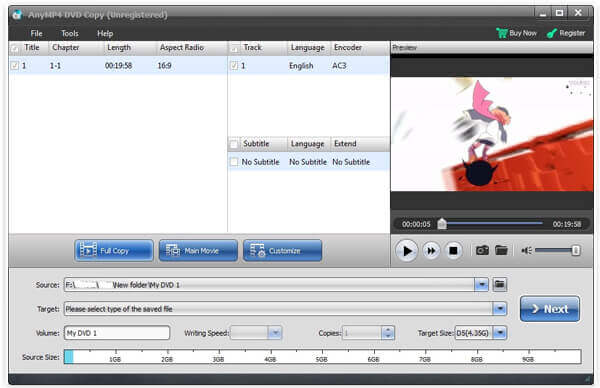
Hidd el, hogy mélyen vonzotta az AnyMP4 DVD-lejátszó DVD-jének ISO-fájlokká konvertálásának lehetősége, és őszintén szólva, ez a funkció csak a jéghegy csúcsa az összes kiváló szolgáltatás közül. Továbbra is felfedezhet további funkciókat, és nem fogja megbánni, hogy találkozott ezzel a hatékony eszközzel.
2 rész. Hogyan hozhatunk létre ISO-t DVD-ről Mac rendszeren
Bár nem találja az ISO létrehozó funkciót a PC-n, az Apple bevezette a macOS-ba. Ezenkívül a Linux lehetővé teszi a DVD-lemezek konvertálását ISO-képpé a parancssorral és néhány előre telepített eszközzel.
Az Apple sok segédprogramot csomagol a Mac-hez, beleértve a Disk Utility alkalmazást. Segíthet a titkosítatlan DVD-k átalakításában ISO képfájlokká Mac számítógépen, bármi telepítése nélkül.
Lépés 1.Először helyezze be a DVD-t az optikai meghajtóba, és futtassa a Lemez segédprogramot az Alkalmazások mappából.
Lépés 2. Kattints filé > Új kép > Kép a következő eszközről: az ablak tetején, hogy továbbléphessen.
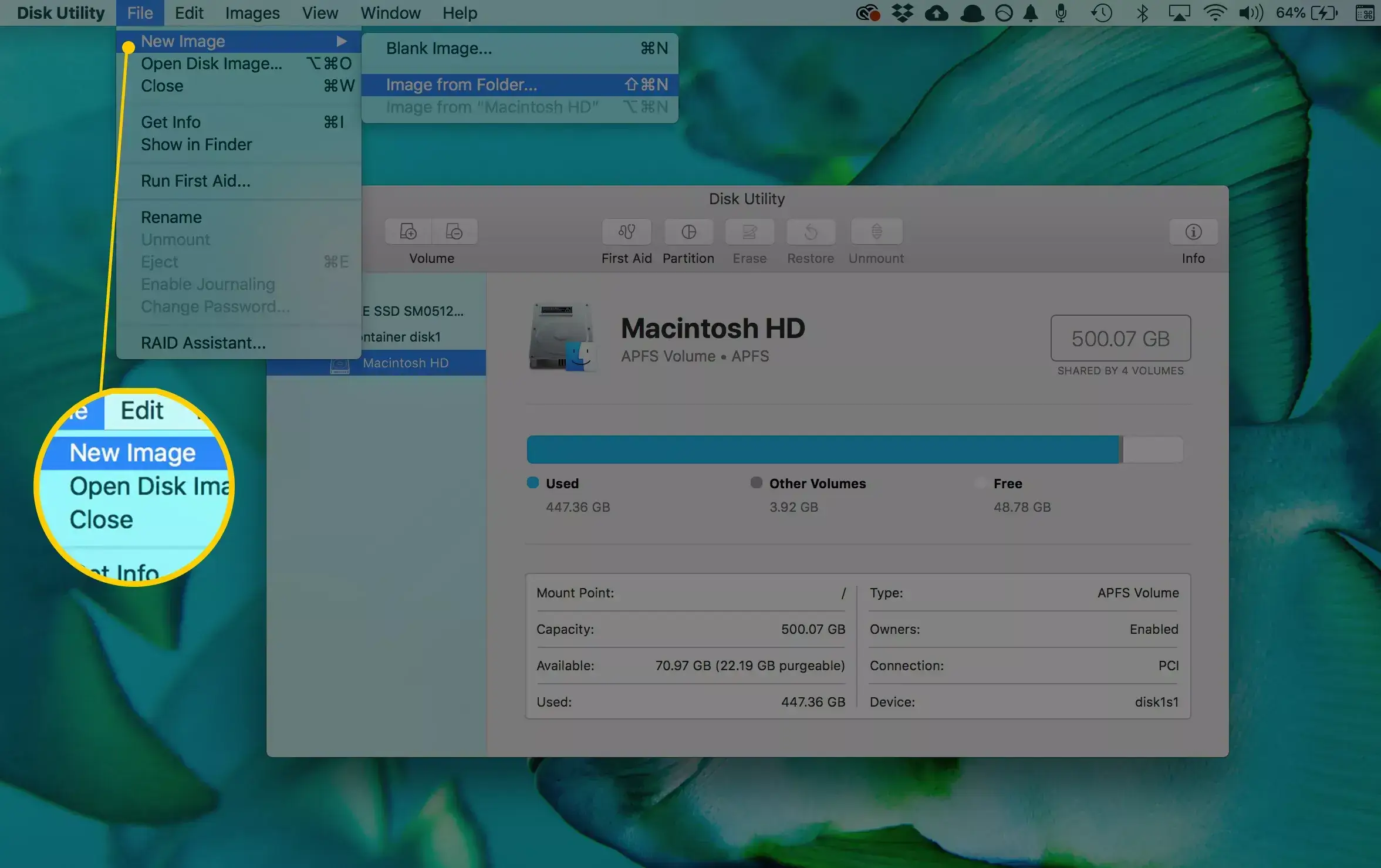
Lépés 3.A felbukkanó párbeszédpanelen írjon be egy fájlnevet a Mentés másként mezőbe, és állítson be egy adott mappát az ISO fájl tárolásához a Hol lehetőségben. Nyissa ki a Kép formátum csepp, és válassza lemezkép. Ügyeljen arra, hogy beállítsa egyik sem a Titkosítás terület. Üsd a Megtakarítás gomb megnyomásával elindíthatja a DVD ISO konvertálását Mac rendszeren.
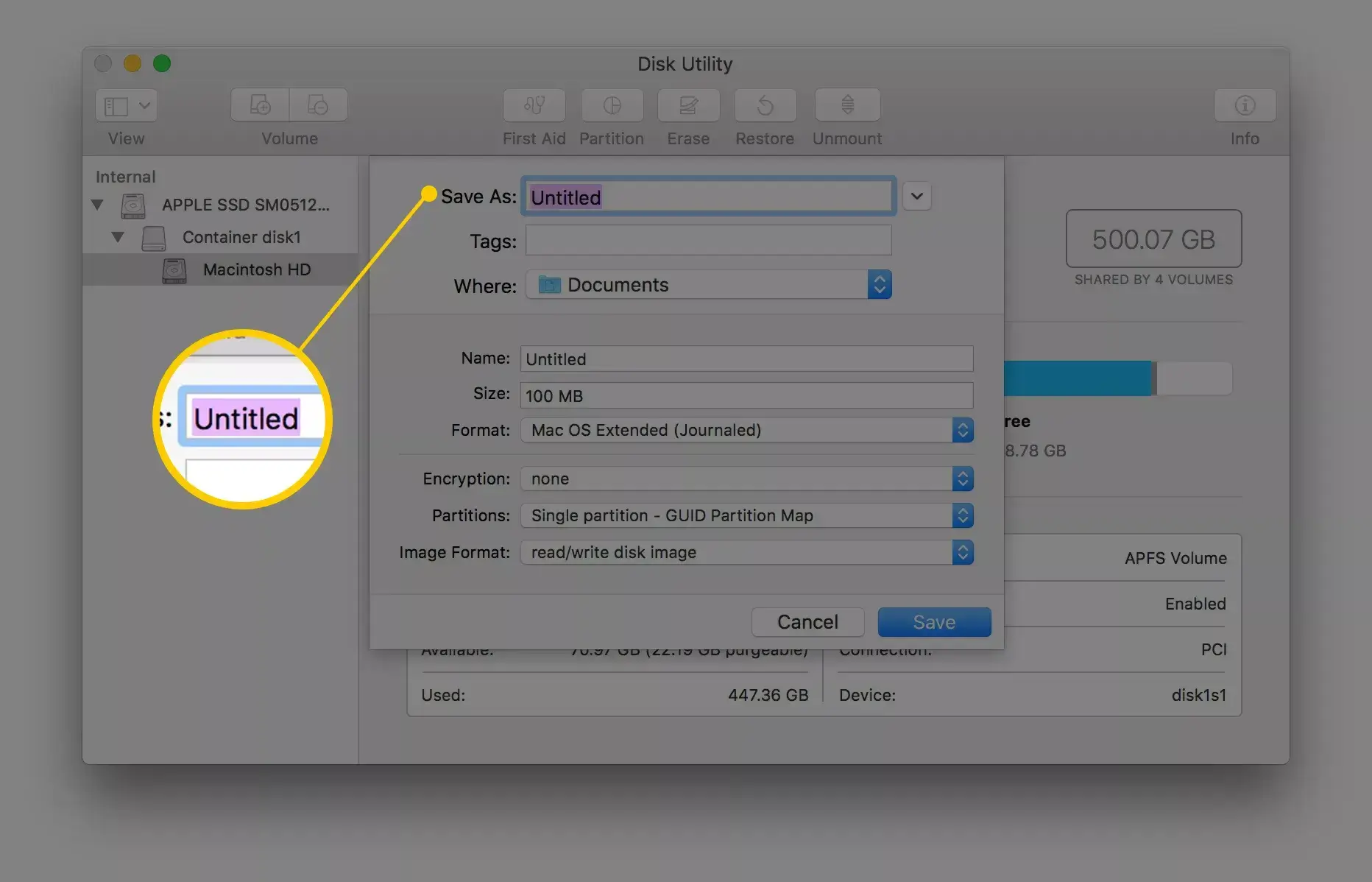
Jegyzet: Először a Disk Utility alapértelmezés szerint létrehoz egy CDR-képfájlt. Közvetlenül csatlakoztathatja vagy megírhatja a lemezen a Mac rendszeren. Ha ISO képet akar létrehozni, nevezze át a fájlkiterjesztést, vagy használjon harmadik féltől származó fájl konvertert.
Ezenkívül végrehajthat hdiutil átalakítás /home/username/original.cdr -format UDTO -o /home/username/destination.iso a terminálon, hogy a DVD-t közvetlenül ISO-ként konvertálhassa.
Bár a fenti módszer, amellyel a DVD-t ISO képpé konvertálhatja a parancssorral, nem igényel más programok telepítését, azonban ez egy kicsit nehézkes a kezdő számítógépesek számára. Ha konkrét konvertert vagy rippert szeretne találni a probléma megoldására, csak folytassa az olvasást.
3 rész. Hogyan konvertálhatjuk DVD-t ISO-ra Linux rendszeren
A Linux nem csupán egyedileg testreszabható operációs rendszer, hanem néhány hasznos eszközt is tartalmaz. A Brasero lemezíró segédprogramja például képes ISO-t létrehozni DVD-ről.
Lépés 1.Futtassa a Brasero Disc Burner alkalmazást, és válassza a lehetőséget Lemez másolás a CD / DVD másolása párbeszédpanel megnyitásához.
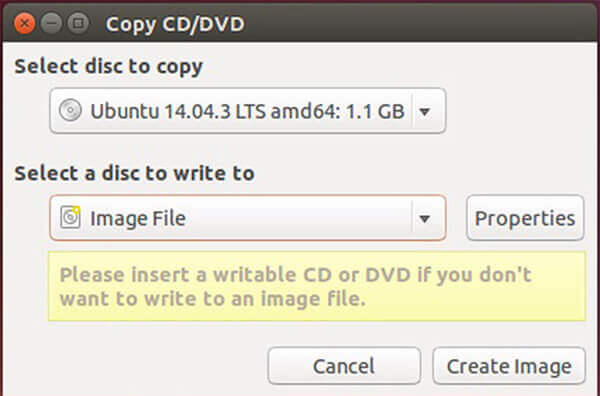
Lépés 2.Helyezze be a DVD-t a számítógépébe, és válassza ki a legördülő listából Válassza ki a másolni kívánt lemezt. Ezután válasszon Képfájl tól Válasszon lemezt, amelybe írni szeretne opciót.
Lépés 3.Kattintson egyszer a gombra Kép létrehozása gombra kattintva a DVD konvertálása az ISO konvertálódik.
Jegyzet: A Machez hasonlóan kibonthatja az ISO-t a DVD-ről a program nyelvével, de a parancs az sudo dd, ha = / dev / cdrom = = home / felhasználónév / image.iso.
Mindkét módszer megoldást kínál a DVD-lemezek ISO képpé konvertálására parancsokkal és hasznos eszközökkel. Meg tudja oldani az Ön által tapasztalt problémákat, de a DVD-konverzió további funkcióinak kiterjesztése nélkül. Ha több funkciót szeretne élvezni, találhat egy professzionálisabb eszközt.
4 rész. Hozzon létre ISO-t DVD-ről a CDBurnerXP segítségével
Természetesen vannak olyan ingyenes eszközök, amelyek segítségével ISO fájlokat hozhat létre a DVD-kről. Habár vannak különféle hátrányai, felhasználhatja őket penny fizetése nélkül.
A CDBurnerXP egy nyílt forráskódú megoldás egy létező lemez ISO képének létrehozására a Windows 2000 vagy újabb rendszereken. Ez az ingyenes program azonban nem tudja eltávolítani a titkosítást vagy a DVD-lemez védelmét.
Lépés 1.Helyezze be a lemezt a számítógépébe, és indítsa el az ingyenes DVD-konvertert az ISO-hoz.
Lépés 2.választ Másolja a lemezt és kattintson Adatok másolása az ISO lemez másolása párbeszédpanel megnyitásához.
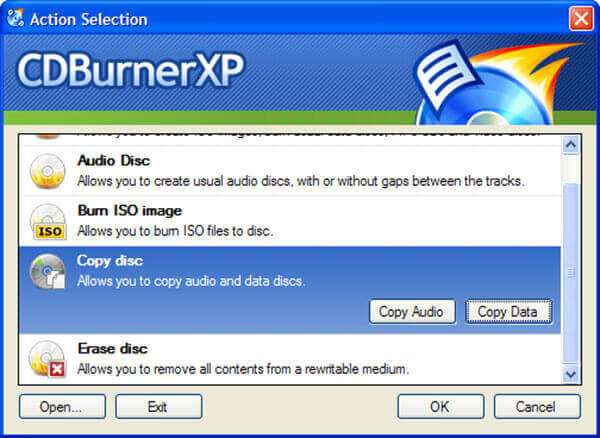
Tipp: Csak a Data Copy (Adatok másolása) opció konvertálja a DVD-lemezt ISO lemezre.
Lépés 3.Menj a Másolási beállítások fülön válassza ki a lemezt a Válassza ki a forráseszközt területen, és állítsa be a célmappát a Válassza ki a cél eszközt. Kattintson az Másolja a lemezt gomb megnyomásával megkezdi a DVD konvertálását ISO fájlba.
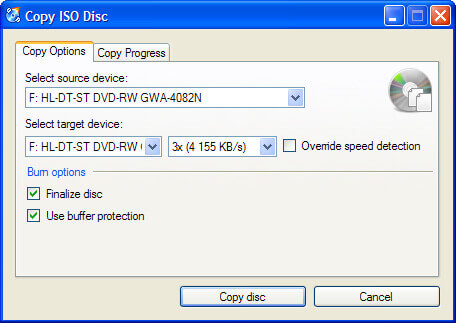
Ha nincs titkosítás vagy védelem a DVD-n, használhatja ezt az ingyenes eszközt ISO-fájlok létrehozásához DVD-kről.
Több nyílt forráskódú DVD-ripperek Ha DVD-ről szeretne létrehozni ISO-t, itt ellenőrizheti.
5 rész. A DVD konvertálása ISO-ba az ImgBurn segítségével
Az ImgBurn egy másik nyílt forráskódú eszköz a DVD-n az ISO konvertáláshoz. Ingyenesen elérhető a Windows 10/8/7 / XP / Vista és a korábbi verziók számára, de a DVD-védelmet az ISO képfájlba fogja foglalni.
Lépés 1.Indítsa el az ingyenes DVD to ISO konvertert és helyezze be az optikai lemezt a DVD meghajtóba.
Lépés 2.választ Készítsen képfájlt a lemezről a telepítő felületen a következő ablak megnyitásához.
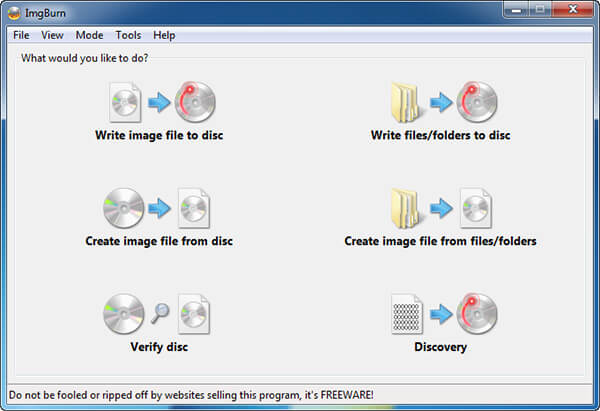
Lépés 3.Ha a lemeze nem jelenik meg a forrás területet, állítsa be kézzel. Ezután kattintson a mappaikonra a Rendeltetési hely területen válassza ki a kimeneti helyet, és dobja el a fájlnevet.
Lépés 4.Végül kattintson a bal alsó sarokban található DVD to ISO gombra az ISO létrehozási folyamat indításához. Légy türelmes, mivel egy pillanatot igényel a folyamat befejezéséhez.
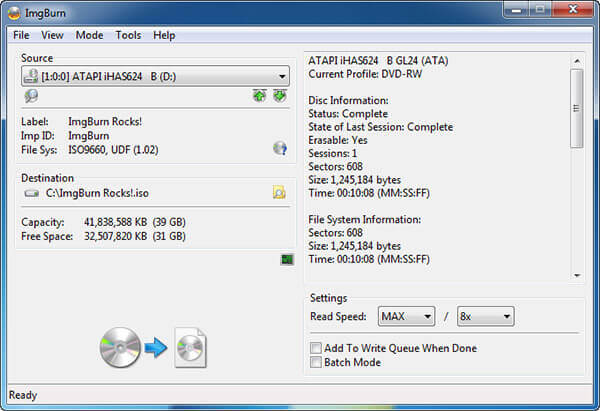
Jegyzet: A CDBurnerXP-vel ellentétben vannak néhány egyedi beállítás az ImgBurn-ben. Például beállíthatja az olvasási sebességet vagy aktiválhatja a kötegelt módot több DVD konvertálásához. Kezdőknek javasoljuk, hogy tartsa meg a beállításokat az alapértelmezett értékekkel.
6 rész. GYIK a DVD konvertálásáról ISO-ra
-
Mi az a DVD ISO fájl?
Az ISO fájl az a számítógépes fájl, amely kibontja a létező fájlrendszer másolatát. Tartalmazhatja a fizikai DVD-meghajtó teljes tartalmát, magát a fájlrendszert is beleértve. Az ISO fájl használatakor a felhasználók eldönthetik, hogy behelyezik-e a képet vagy használják-e azt optikai lemez írására. A DVD ISO fájl lejátszásához telepítse a képet, és a Windows 10 rendelkezik a beépített képpel, amely közvetlenül képes lejátszani az ISO fájlt.
-
Hogyan hozhatok létre ISO fájlt CD-ről?
Hasonlóan a CD-k ISO-lé konvertálásához, le kell töltenie a professzionális írót, hogy ISO-fájlt készítsen egy CD-ről. Keresse meg a CD-n ISO konverter a Microsoft Store-ban a Letöltés eszközt most, majd futtassa ezt az eszközt válassza a Telepítési adathordozó (USB flash meghajtó, DVD vagy ISO) létrehozása egy másik számítógéphez, ezt követően válassza ki a Windows nyelvét, architektúráját és kiadását. Válassza az ISO-fájlt, és ez az eszköz létrehozza a CD-t ISO-fájlba a számítógépén.
-
Hogyan konvertálhatom a fájlokat ISO-ra?
A fájlok ISO-fájlba konvertálásához győződjön meg arról, hogy behelyezte a DVD-lemezt a számítógépébe, majd töltse le az AnyMP4 DVD Copy-t a számítógépére. Ezután válassza ki a másolási módot, és kezdje el a DVD-t ISO-fájlba konvertálni a számítógépén, ezt is megteheti konvertálja a Blu-ray filmeket ISO-fájlba.
-
Én írhatom az ISO-t DVD-re?
Igen tudsz. Nem csak konvertálja a DVD-t ISO-ra, hanem az ISO-t DVD-re is írhatja a professzionális szoftverrel. Akár letölt a szoftvert a Microsoft Store-ból, akár online keres, és megtalálhatja azt a szoftvert is, amely segít hozzon létre ISO-t DVD-re. A részletek itt találhatók.
Csomagolta
A fenti megosztásunk alapján legalább 5 módszert kell elsajátítanod hozzon létre ISO-t DVD-ről Windows, Mac és Linux rendszeren. Néha csak át kell másolnia filmjét vagy szoftverlemezét egy ISO-képfájlba megosztáshoz vagy egyéb célokra. Az AnyMP4 DVD Copy a legköltséghatékonyabb lehetőség. Bárki néhány másodperc alatt elsajátíthatja, és a DVD-n lévő összes adatát a merevlemezén tárolhatja. Ha van egyéb javaslata, kérjük, írja le a bejegyzés alatti megjegyzés mezőbe, és később válaszolunk rá.
Továbbiak a Blu-ray Mastertől

